最近 PC の調子...というかグラボのドライバーがクラッシュする頻度がちょいちょいあって色々試しても改善しない中、BIOS のバージョン上げとくかってお気持ちになったのでその作業メモです。
事前準備
全体の流れは、BIOS の更新ファイルを USB に保存して、それを使って BIOS アップデートをします。つまり USB メモリを用意して PC にさしておく必要があります。
現在の BIOS のバージョンは BIOS の画面を開けば確認できますが、わざわざ BIOS の画面を開かずに CPU-Z でも確認ができます。
CPU-Z を起動して mainboard タブの中に表示されています。

最新バージョンのダウンロード
ASRock B550 Steel Legend のページ で サポート をクリック → BIOS をクリックします。

BIOS のバージョンのリストが表示されるので、最新バージョンをダウンロードします。
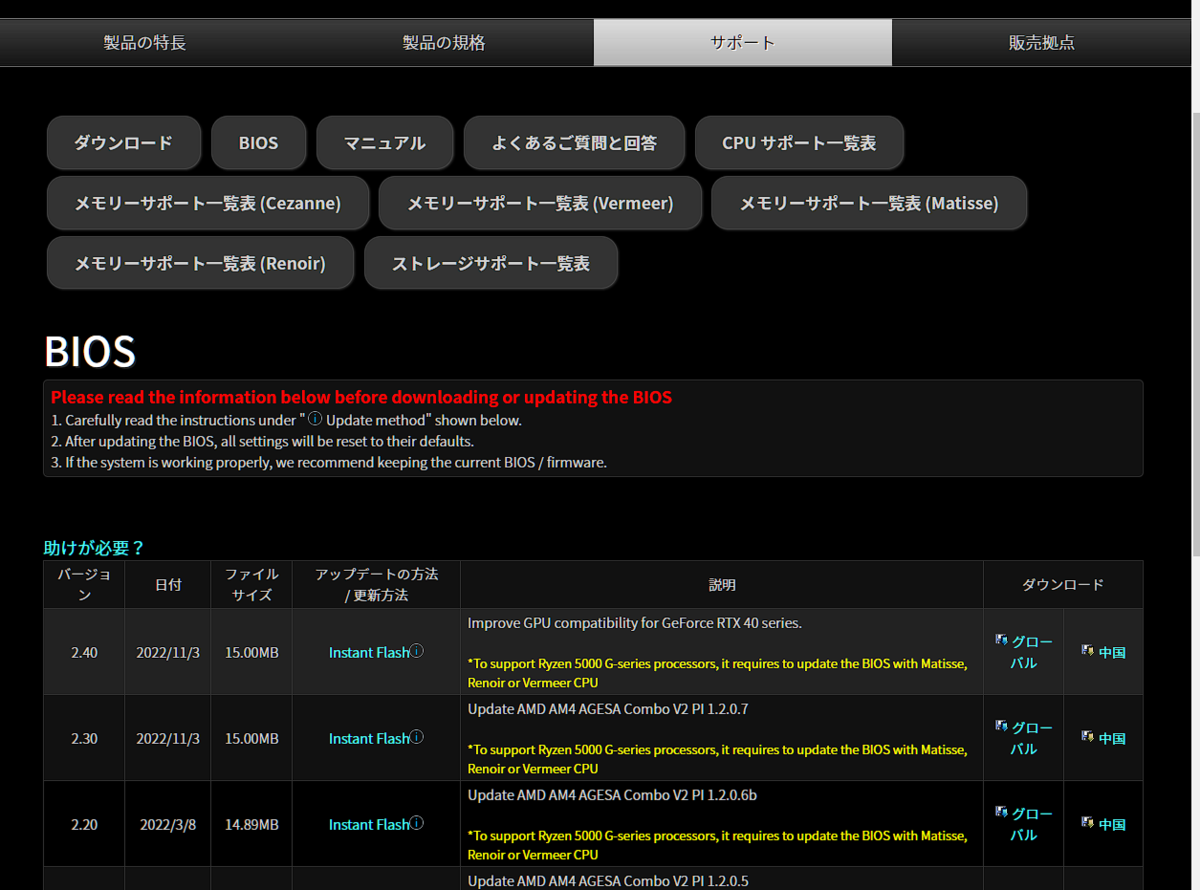
ダウンロードしたファイルは zip なので展開して USB メモリに入れておきます。一応 USB のルートに置いておきましたがフォルダの中に入れておいても大丈夫なのかな。
BIOS の更新
PC を再起動して BIOS (UEFI setup) の画面を表示します。起動時に F2 か Del のキー押して起動するやつですね。
起動したら、 Tool を開き Install Flash をクリッk... できないだと?!その上に「Please got to Advanced¥CPU Configuration to disable AMD fTPM switch ...」と書いています。これ無効にしろと。

ということでまず Advanced のタブで CPU Configuration を開き、AMD fTPM switch を無効にします。これは以前(こちらのブログで書きましたが)Windows 11 を入れるための要件として設定したので後でまた設定しなおさないとですね。

この設定を反映するのにまた再起動して、Tool を開くと無事に Install Flash が選べました。
あとは USB の中のファイルが認識されるので更新したいバージョンのやつを選んで更新します。更新は3-4分かかりました。更新後は再起動を促されます。

再起動したら、さっき設定を戻した ADM fTPM switch をまた有効化しまs... 勝手に設定されてました。今回は 2.40へ更新しましたが、このバージョンだとデフォルトで有効になってるのか。

無事に 1.90 から 2.40 に更新完了と。

余談
グラボのドライバーがクラッシュする頻度がちょいちょいあって色々試したのはこれらのコマンド。BIOS の更新で直ってくれたらいいなと思いながら寝ます。
sfc /scannowDISM /Online /Cleanup-Image /CheckHealthDISM /Online /Cleanup-Image /ScanHealthDISM /Online /Cleanup-Image /RestoreHealth